Paani rakenduseriba kuvamine Windows 8.1 värskenduse avakuval
Üks Windows 8.1 värskenduse muudatustest on paanide jaoks uus kontekstimenüü avakuval. Varem ilmus Windows 8 RTM-is ja Windows 8.1 RTM-is paanil paremklõpsamine ekraani allserva rakenduseriba. Windows 8.1 värskenduses seda enam ei kuvata ja see asendatakse kontekstimenüüdega, millel on tegelikult samad käsud. Rakenduste riba kuvatakse nüüd ainult siis, kui töötate opsüsteemis Windows 8 ja kasutate puuteekraani ja vajutate ja hoiate paani all. Kui eelistasite siiski kasutada rakenduste riba, järgige selle artikli juhiseid, et kuvada see isegi siis, kui teil pole puuteekraani.
Kuidas kuvada rakenduse riba konkreetse paani jaoks
- Vajutage ja hoidke all klaviatuuri klahvi CTRL.
- Klõpsake CTRL-klahvi all hoides soovitud paani. See muutub valituks.
- Vabastage CTRL-klahv. Plaat jääb valituks.
- Nüüd vajutage klaviatuuril tühikuklahvi. Allosas kuvatakse rakenduse riba:

Rakenduste riba kuvamine kaasaegsetes rakendustes ja avakuval
- Käivitage soovitud kaasaegne rakendus või minge avakuvale.
- Vajutage Win + Z klaviatuuri otsetee. Rakenduse riba muutub nähtavaks:
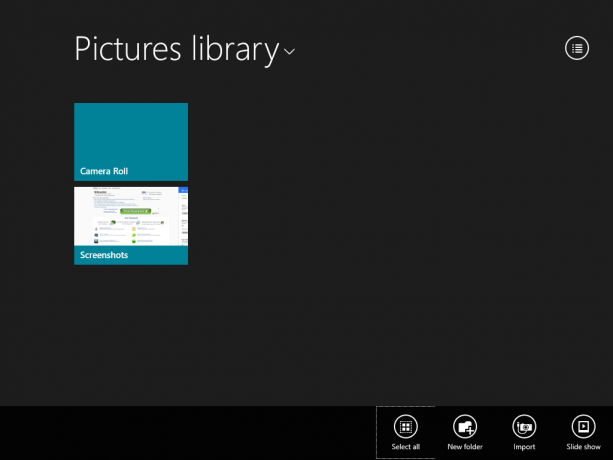
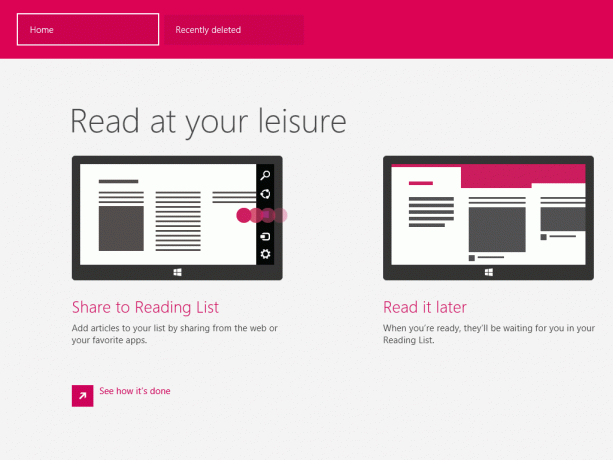

See on kõik.

